
Salah satu format pembaca yang paling popular yang memenuhi keperluan moden pembaca adalah FB2. Oleh itu, isu menukar e-buku format lain menjadi relevan, termasuk PDF, ia berada di FB2.
Kaedah Menukar
Malangnya, dalam kebanyakan program untuk membaca fail PDF dan FB2, dengan pengecualian yang jarang berlaku, tidak mungkin untuk menukar salah satu format ini ke yang lain. Untuk tujuan ini, pertama sekali, perkhidmatan dalam talian atau program penukar khusus digunakan. Mengenai penggunaan yang terakhir untuk menukar buku dari PDF ke FB2, kami akan bercakap dalam artikel ini.Segera perlu mengatakan bahawa untuk PDF penukaran biasa di FB2, sumber harus digunakan di mana teks itu sudah diiktiraf.
Kaedah 1: berkaliber
Caliber adalah salah satu daripada beberapa pengecualian apabila penukaran boleh dilakukan dalam program yang sama dengan membaca.
- Kesulitan utama ialah sebelum buku PDF menukar data ke FB2, ia mesti ditambah ke Perpustakaan Calibar. Jalankan aplikasi dan klik pada ikon Tambah Buku.
- Tetingkap Pilih Buku dibuka. Pindah ke dalam folder di mana PDF terletak untuk ditukar, periksa objek ini dan klik Terbuka.
- Selepas tindakan ini, buku PDF ditambah ke senarai perpustakaan berkaliber. Untuk melaksanakan penukaran, sorot namanya dan klik pada "menukar buku".
- Tetingkap penukaran dibuka. Di kawasan kiri atas terdapat bidang "Format Import". Ia ditentukan secara automatik, mengikut sambungan fail. Dalam kes kami, PDF. Tetapi di kawasan kanan atas dalam bidang "Format Output", adalah perlu untuk memilih pilihan yang memenuhi masalah adalah "FB2" dari senarai juntai bawah. Di bawah elemen antara muka program ini memaparkan bidang berikut:
- Nama;
- Penulis;
- Susun pengarang;
- Penerbit;
- Tanda;
- Siri.
Data dalam bidang ini tidak diperlukan. Sesetengah daripada mereka, khususnya "nama", program ini akan menentukan dirinya sendiri, tetapi anda boleh menukar data yang dimasukkan secara automatik atau menambahkannya ke bidang-bidang di mana maklumat umumnya tidak hadir. Dokumen FB2 yang dikemukakan data akan dimasukkan melalui MetEaTS. Selepas semua tetapan yang dikehendaki dibuat, tekan "OK".
- Kemudian prosedur untuk menukar buku bermula.
- Selepas prosedur penukaran selesai untuk pergi ke fail yang diterima, sekali lagi menyerlahkan nama buku di perpustakaan, dan kemudian klik pada tulisan "Laluan: Klik untuk Buka".
- Konduktor dibuka di direktori Perpustakaan Calibar, di mana kod sumber terletak dalam format PDF dan fail selepas penukaran FB2. Sekarang anda boleh membuka objek yang dinamakan menggunakan mana-mana pembaca yang menyokong format ini, atau untuk menghasilkan manipulasi lain dengannya.
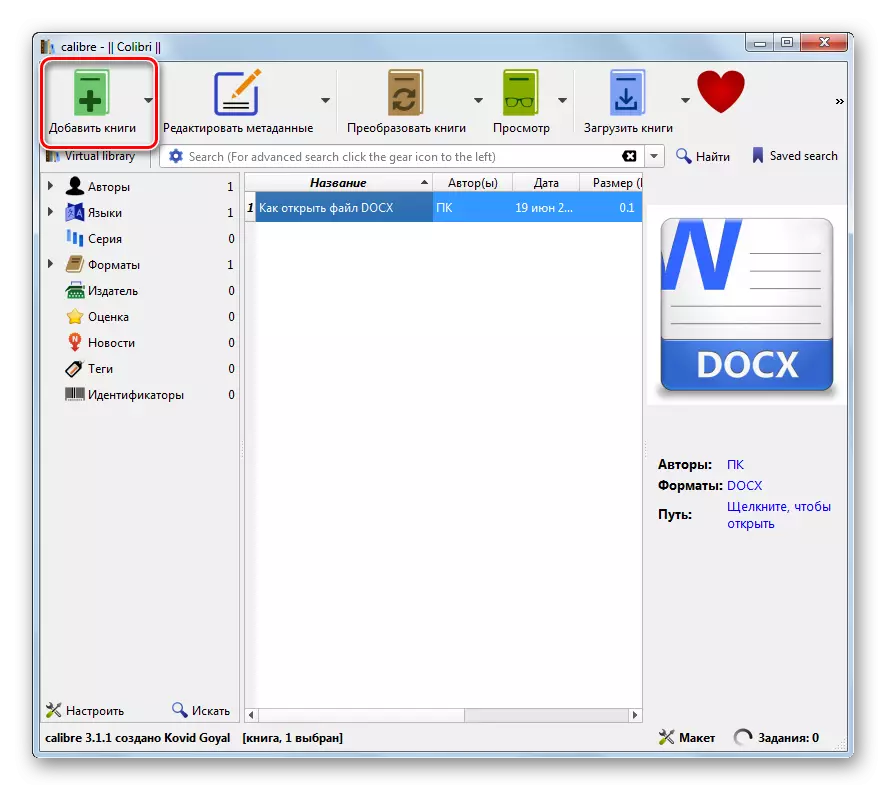
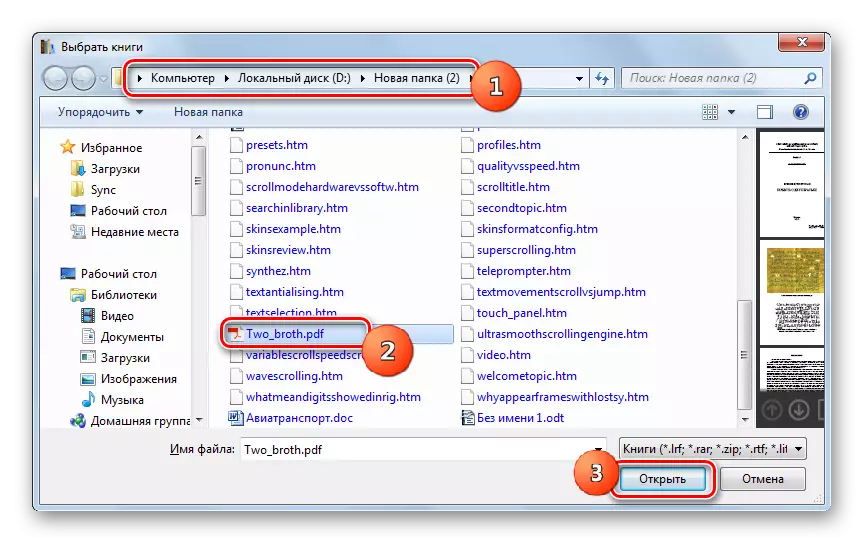

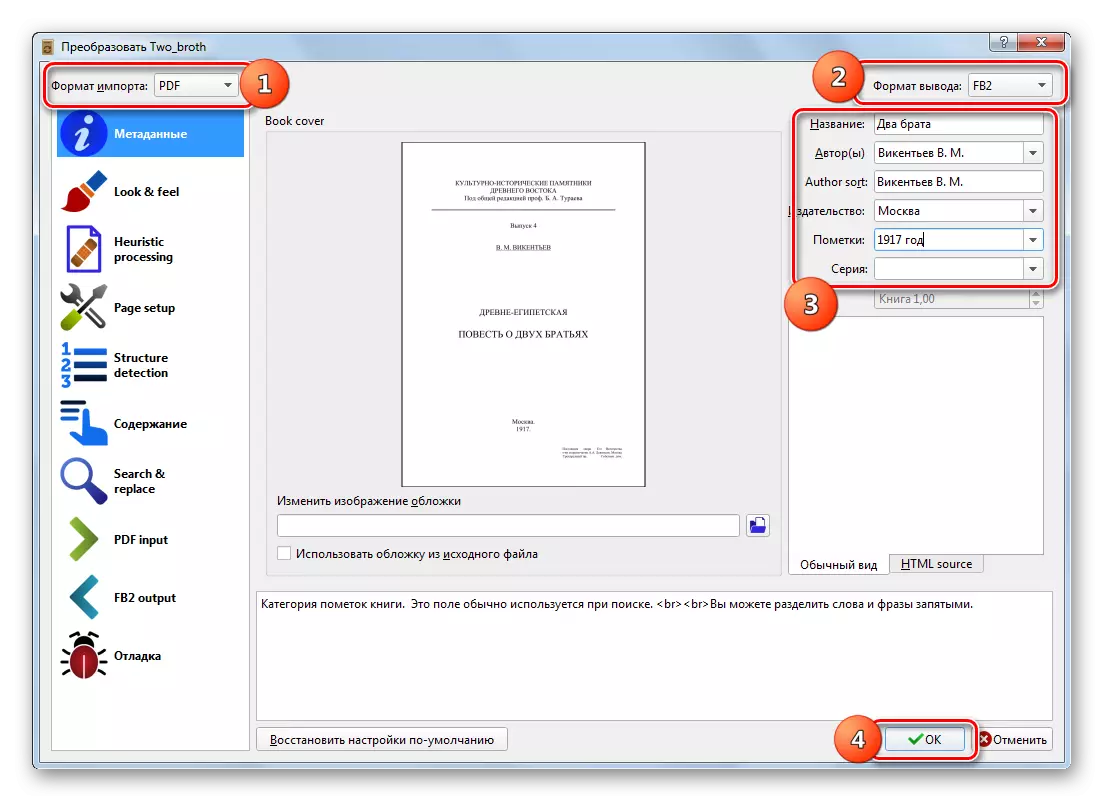
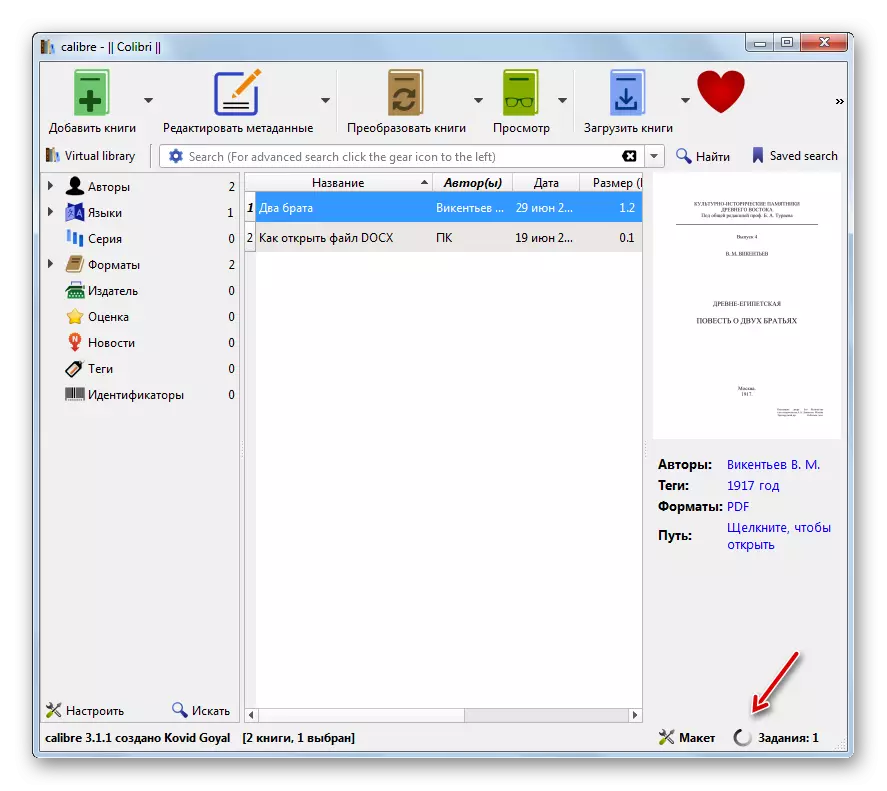
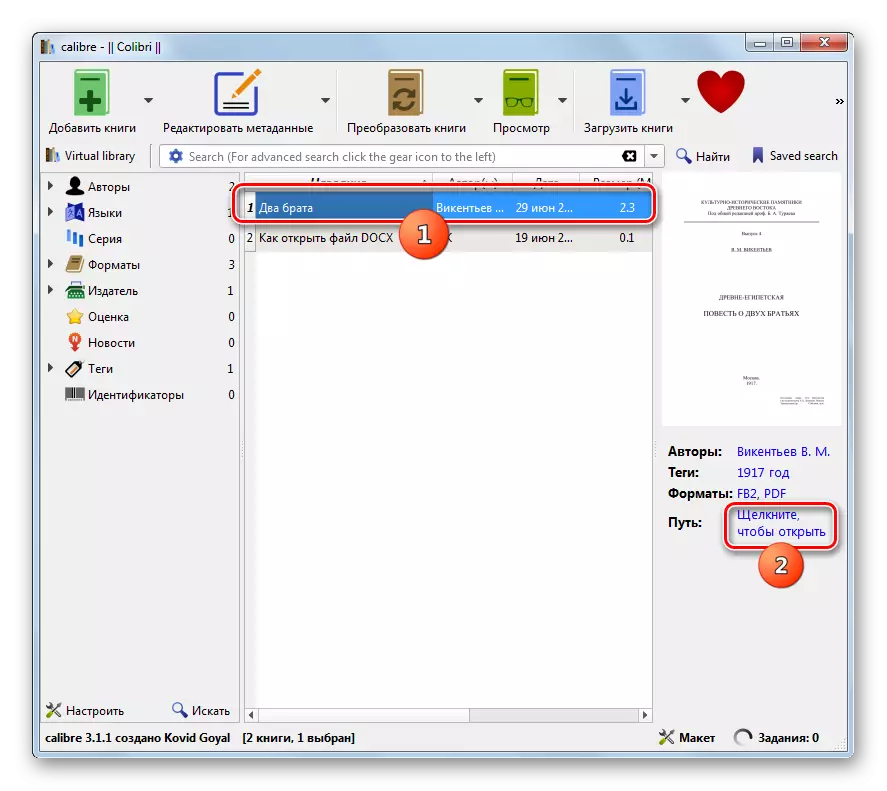
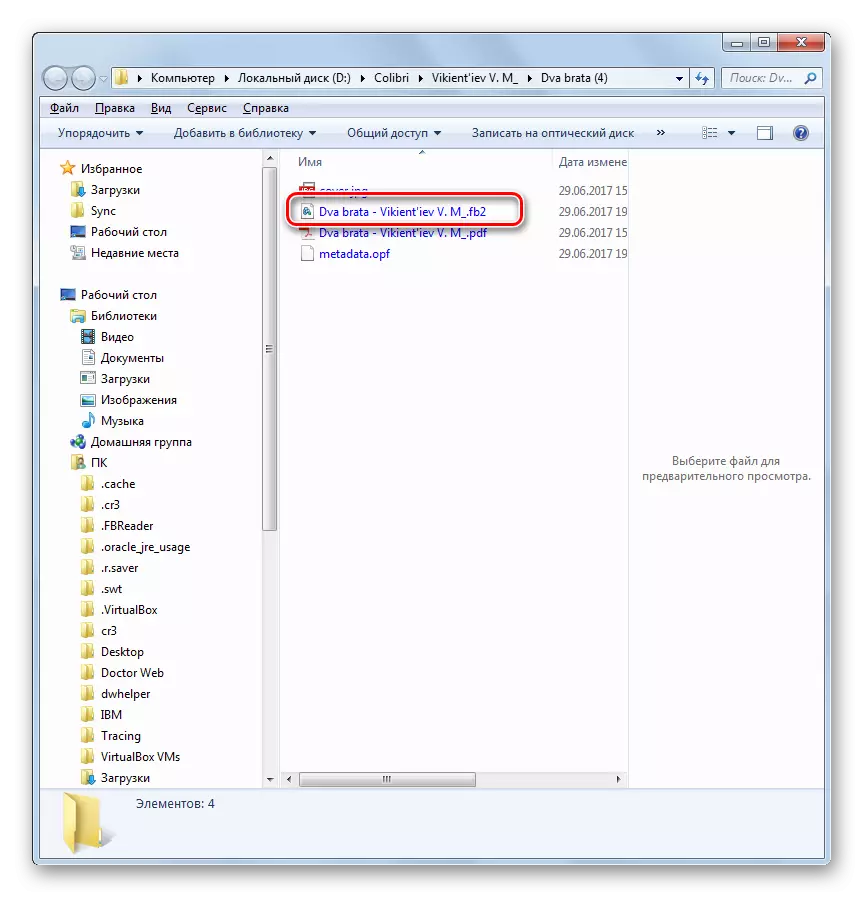
Kaedah 2: AVS Document Converter
Kami kini beralih kepada aplikasi yang direka khusus untuk menukar dokumen pelbagai format. Salah satu program yang terbaik ialah Penukar Dokumen AVS
Muat turun AVS Document Converter
- Jalankan AVS Document Converter. Untuk membuka sumber di bahagian tengah tetingkap atau pada bar alat, klik pada "Tambah Fail" prasasti, atau gunakan kombinasi Ctrl + O.
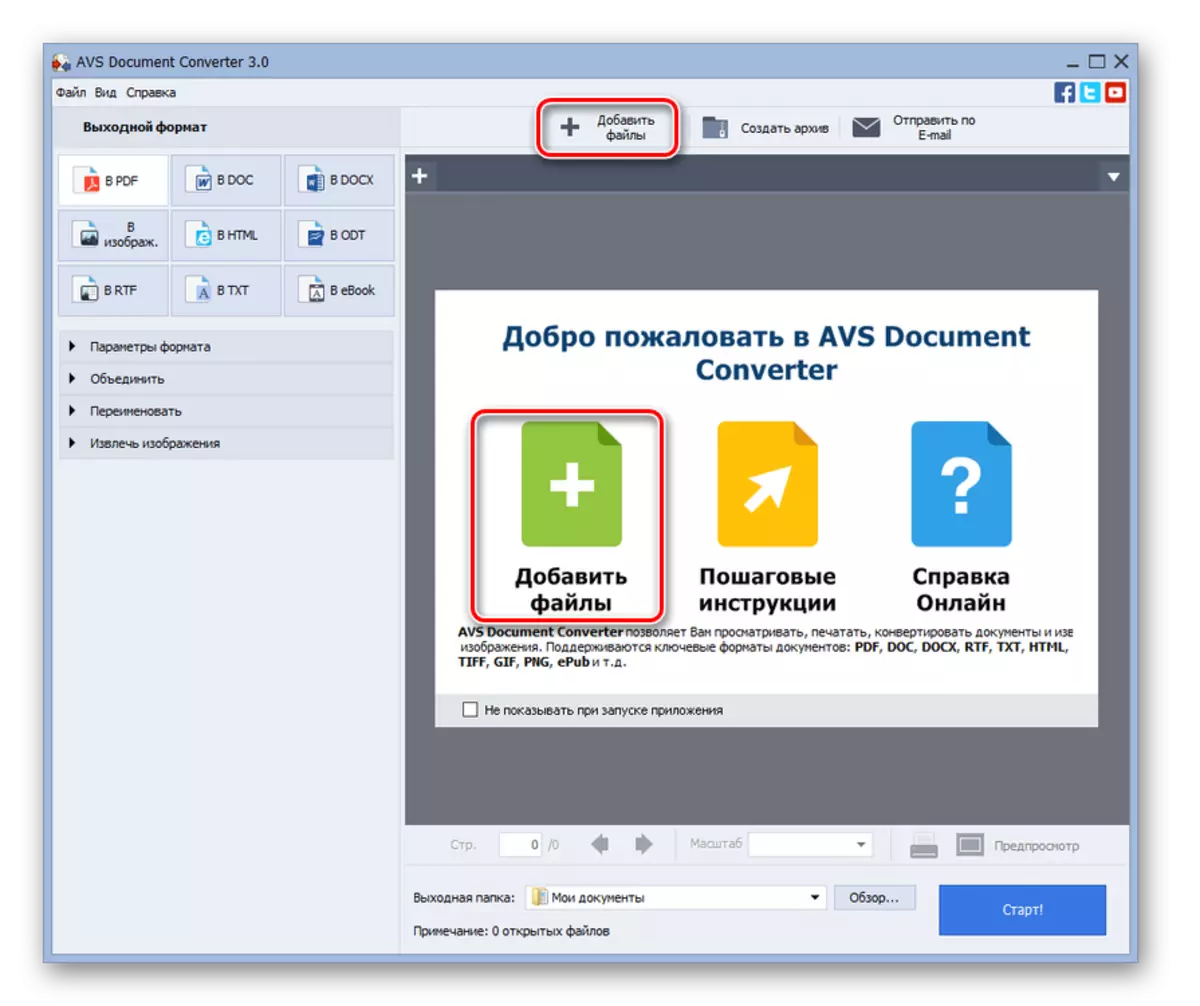
Anda juga boleh menambah melalui menu dengan berurutan mengklik pada fail "Fail" dan "Tambah Fail".
- Penambahan fail fail dimulakan. Ia harus pergi ke direktori penempatan PDF, menjadikannya peruntukan dan klik "Terbuka".
- Objek PDF telah ditambah kepada penukar dokumen AVS. Di bahagian tengah tingkap program untuk pratonton, kandungannya dipaparkan. Sekarang kita perlu menentukan format untuk menukar dokumen itu. Tetapan ini dilakukan dalam blok "Format Output". Klik pada butang "eBook". Dalam medan "Jenis Fail" dari senarai drop-down, pilih "FB2". Selepas itu, untuk menentukan direktori mana yang akan ditukar di sebelah kanan medan "Folder Output", tekan "Gambaran Keseluruhan ...".
- Tingkap Gambaran Keseluruhan Folder dibuka. Ia perlu pergi ke direktori lokasi folder di mana anda ingin menyimpan hasil penukaran, dan menyerlahkannya. Selepas itu, klik "OK".
- Selepas semua tetapan yang ditentukan dibuat untuk mengaktifkan prosedur penukaran, tekan "Mula!".
- Prosedur menukarkan PDF dalam FB2 bermula, kemajuan yang boleh diperhatikan sebagai peratusan dalam penukar dokumen AVS Central.
- Selepas akhir penukaran, tingkap dibuka, yang menyatakan bahawa prosedur itu berjaya diselesaikan. Ia juga menawarkan untuk membuka folder dengan hasilnya. Klik pada "Terbuka. folder. "
- Selepas itu, direktori di mana fail dalam format FB2 terletak melalui Windows Explorer.
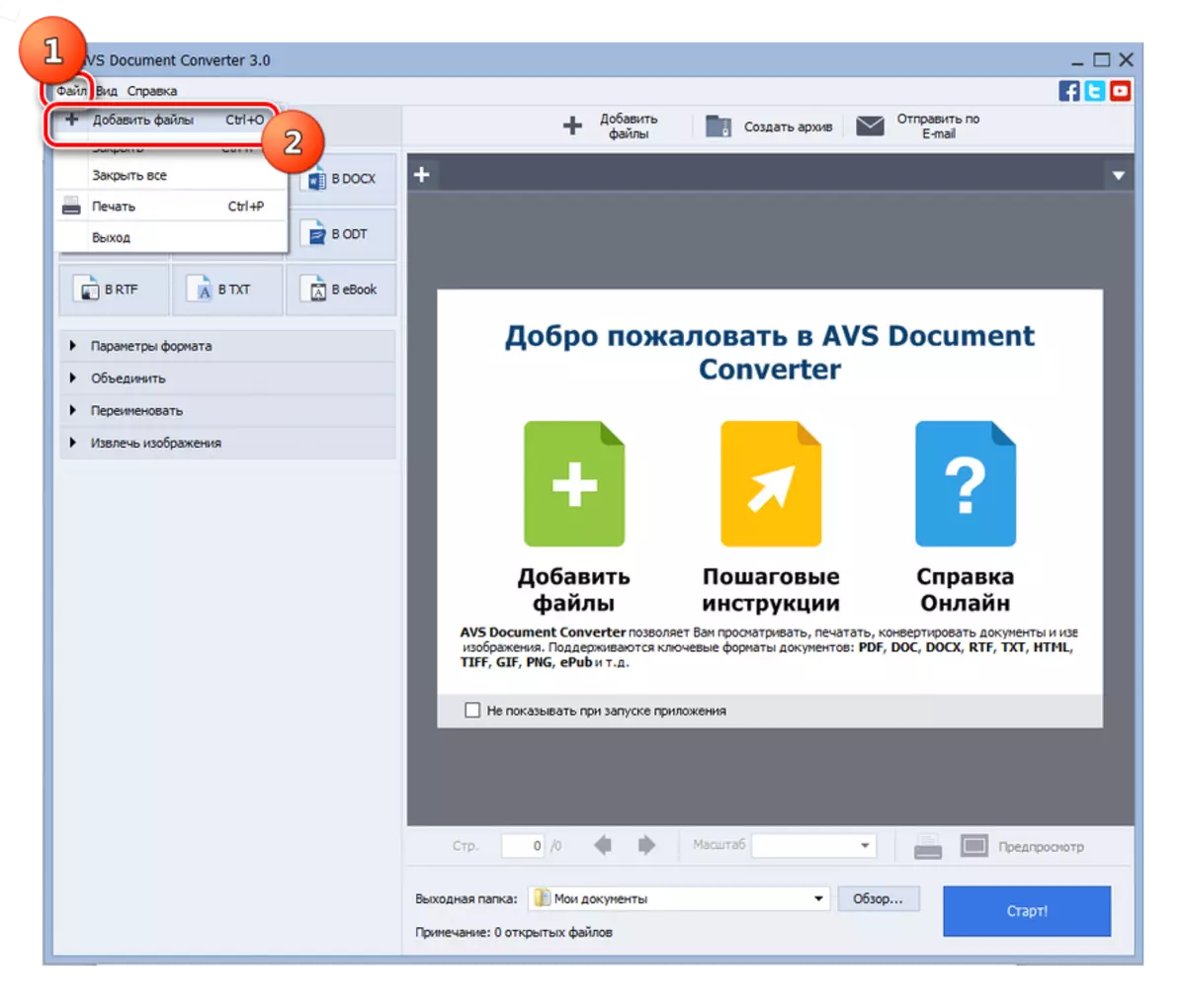
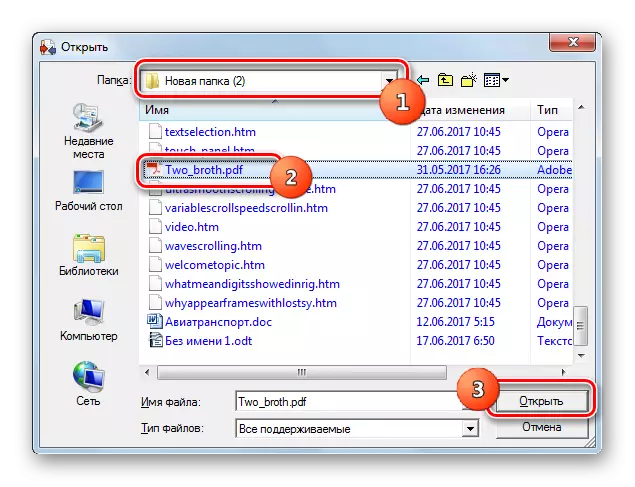
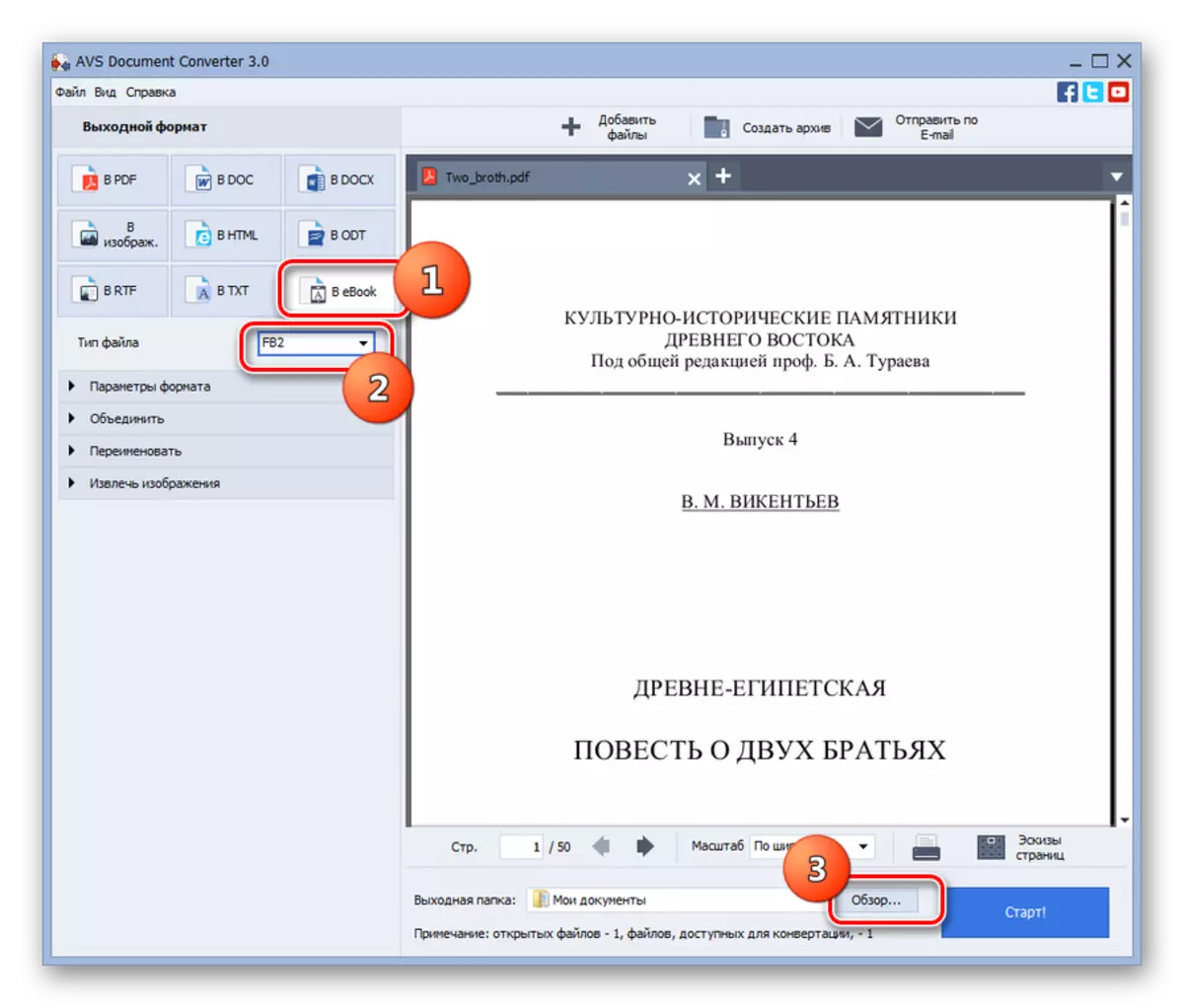
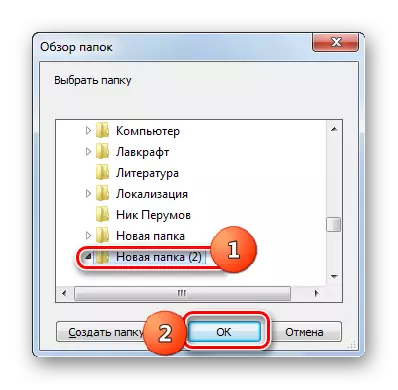
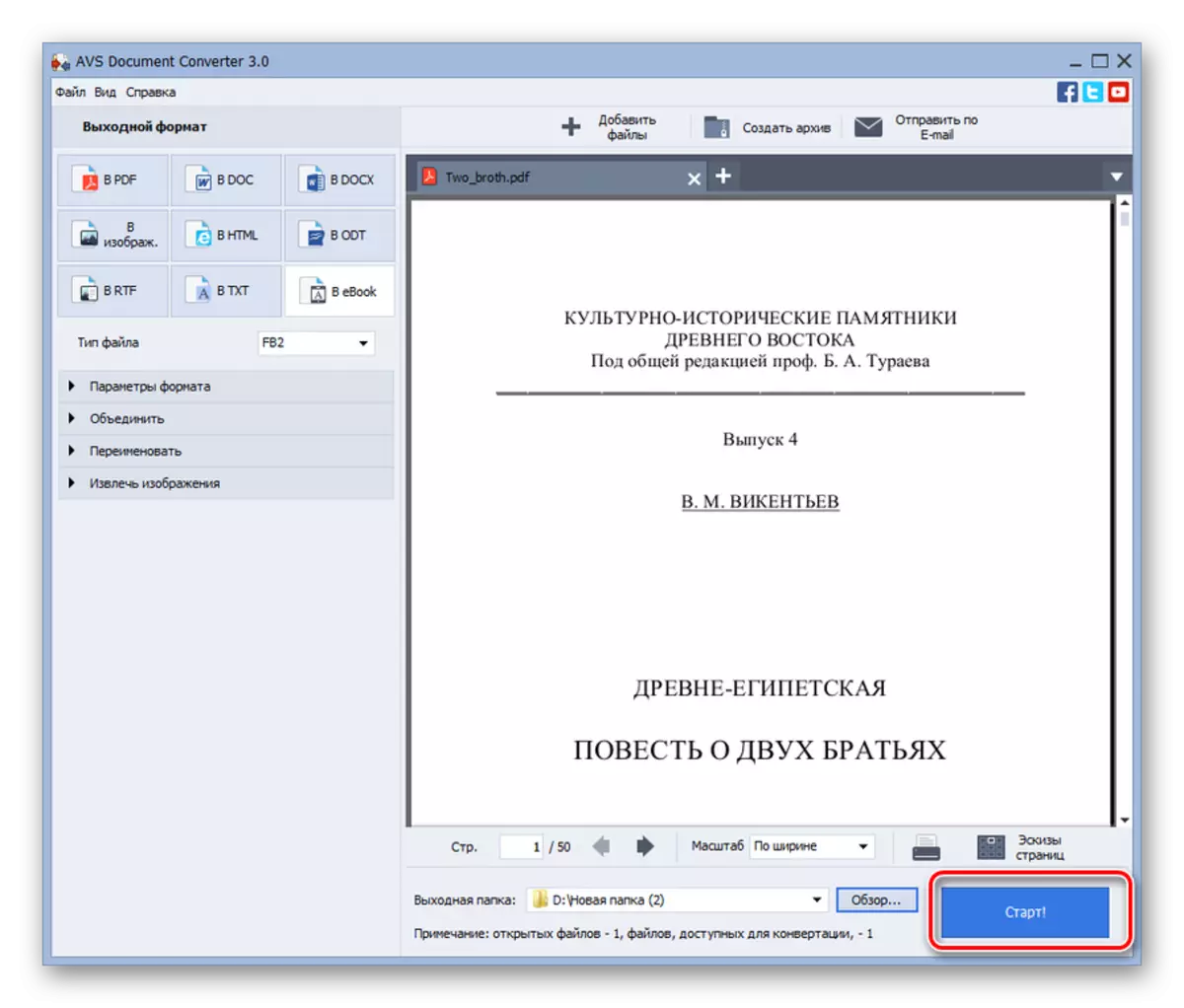

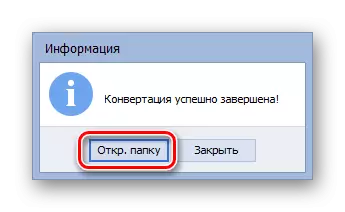

Kelemahan utama pilihan ini adalah aplikasi AVS Document Converter dibayar. Jika anda menggunakan pilihan PERCUMA, maka watermark akan ditumpaskan pada halaman dokumen yang akan digunakan sebagai hasil penukaran.
Kaedah 3: Abbyy PDF Transformer +
Terdapat aplikasi ABBYy PDF khas, yang bertujuan untuk menukar PDF ke pelbagai format, termasuk FB2, serta transformasi dalam arah yang bertentangan.
Muat turun Abbyy PDF Transformer +
- Jalankan Abbyy PDF Transformer +. Buka Windows Explorer dalam folder di mana fail PDF disediakan untuk penukaran terletak. Sorotan dan, memegang butang kiri tetikus, seret program ke tingkap.
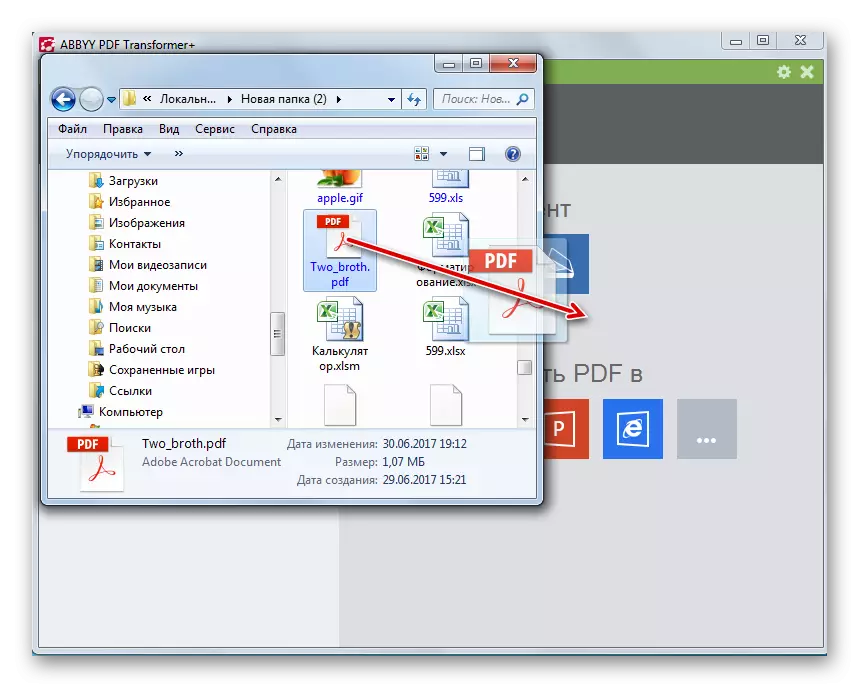
Terdapat juga peluang untuk melakukan yang berbeza. Berada di Abbyy PDF Transformer +, klik pada tulisan "terbuka".
- Tetingkap pemilihan fail dilancarkan. Pindah ke direktori di mana PDF terletak, dan menyerlahkannya. Klik "Buka".
- Selepas itu, dokumen yang dipilih akan dibuka di Abbyy PDF Transformer + dan akan muncul di kawasan pratonton. Klik pada butang "Tukar ke" di panel. Dalam senarai yang dibuka, pilih "Format lain". Dalam senarai tambahan, klik pada FigtiBook (FB2).
- Tetingkap parameter penukaran kecil dibuka. Dalam medan "Nama", masukkan nama yang anda mahu tetapkan buku. Jika anda ingin menambah pengarang (ia tidak perlu), kemudian klik pada butang di sebelah kanan medan "pengarang".
- Tetingkap penambahan penulis dibuka. Dalam tetingkap ini, anda boleh mengisi bidang berikut:
- Nama;
- Nama kedua;
- Nama keluarga;
- Nama samaran.
Tetapi semua bidang tidak perlu. Sekiranya terdapat beberapa penulis, anda boleh mengisi beberapa baris. Selepas data yang diperlukan dimasukkan, tekan "OK".
- Selepas itu, kembali ke tetingkap parameter penukaran. Klik pada butang "Tukar".
- Proses penukaran bermula. Kemajuannya boleh diperhatikan menggunakan penunjuk khas, serta maklumat berangka, dari halaman dokumen telah diproses.
- Selepas penukaran selesai, tetingkap Simpan bermula. Ia perlu pergi ke direktori di mana anda ingin meletakkan fail yang ditukar, dan klik "Simpan".
- Selepas itu, fail FB2 akan disimpan dalam folder yang ditentukan.



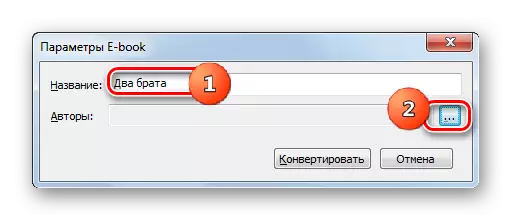
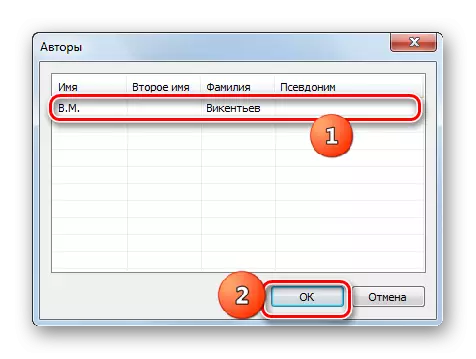
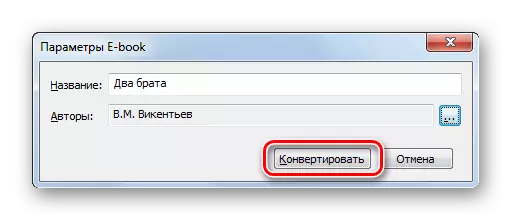
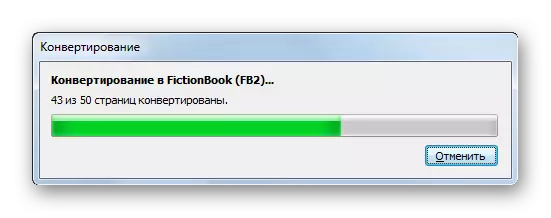
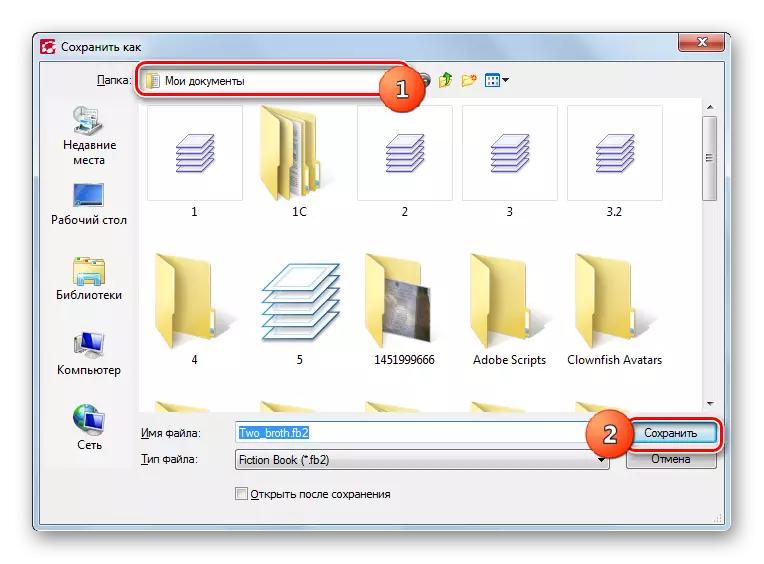
Kelemahan kaedah ini ialah Abbyy PDF Transformer + adalah program berbayar. Benar, ada kemungkinan penggunaan percubaan selama satu bulan.
Malangnya, tidak banyak program menyediakan keupayaan untuk menukar PDF ke FB2. Pertama sekali, ini disebabkan oleh fakta bahawa format ini menggunakan piawaian dan teknologi yang sama sekali berbeza, yang merumitkan prosedur transformasi yang betul. Di samping itu, kebanyakan penukar terkenal yang menyokong destinasi penukaran ini dibayar.
